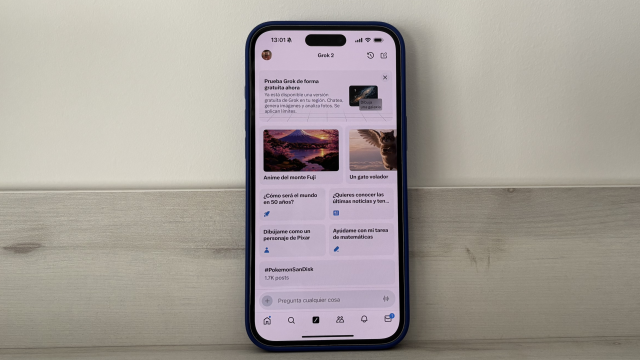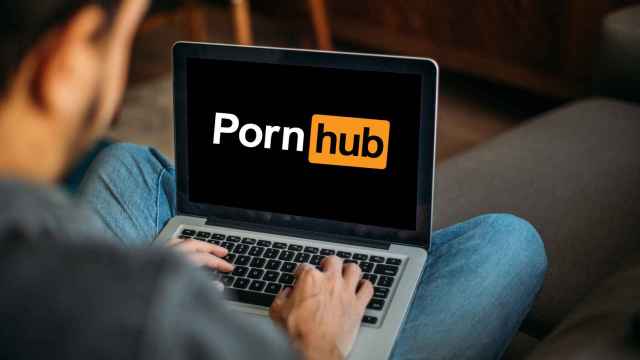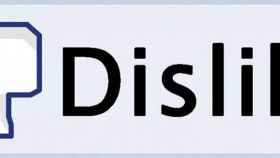Trackpad
Los mejores gestos de trackpad en Windows 10
Una de las mejores novedades del nuevo sistema operativo de Microsoft es la inclusión de nuevos gestos del trackpad en Windows 10.
15 septiembre, 2015 22:47Noticias relacionadas
Los nuevos gestos del trackpad en Windows 10 son una gran ventaja a la hora de usar el ordenador más allá de la mesa, el teclado y el ratón.
Hace ya más de un mes y medio que llegó Windows 10 a nuestros ordenadores, y prácticamente todo aquel que lo haya instalado conoce ya las novedades que más bombo han recibido (tanto por parte de Microsoft como por parte de los usuarios y la prensa): Windows Snap, la nueva vista de tareas, los escritorios virtuales, Cortana y las nuevas aplicaciones, entre otras.
Sin embargo, hay una característica que revoluciona mucho el uso del ordenador más allá de la mesa, el teclado y el ratón que ha pasado muy desapercibida: los gestos en el trackpad.
Los gestos del trackpad en Windows 10: un gran cambio en la experiencia de uso

windows 10 logo 2
Hasta ahora, cuando uno utilizaba el portátil sin un mouse externo conectado, utilizaba el trackpad simplemente para mover el cursor y hacer clic; con estos nuevos gestos la productividad se ve aumentada muy considerablemente, agilizando muchos procesos para los que antes había que mover el cursor hacia cierto lugar o utilizar atajos de teclado.
Estos son los gestos disponibles, debes tener en cuenta que para usar la mayoría de ellos necesitas un trackpad de precisión (si tu portátil tiene más de 4 años lo más probable es que no sea así.):
- Scroll: deslizando dos dedos en determinada dirección puedes hacer scroll, tanto horizontal como vertical.
- Arrastrar ventanas: si haces doble tap con el cursor sobra la barra superior de una aplicación, podrás arrastrar la ventana.
- Zoom: al igual que con cualquier smartphone actual, basta con juntar o alejar dos dedos sobre el trackpad para acercar o alejar una imagen, o el texto de una página web, por ejemplo.
- Vista de tareas: acercando tres dedos a la pantalla simultáneamente se abrirá la vista de tareas y escritorios virtuales, igual que al pulsar el botón que encontramos junto a Cortana.
- Clic derecho: en lugar de hacer clic derecho, podemos tocar con dedos el trackpad.
- Ir al escritorio: desliza tres dedos hacia ti para abrir el escritorio.
- Cambiar de ventana: desliza tres dedos hacia la izquierda para ir a la siguiente ventana o hacia la derecha para ir hacia la anterior.
- Cortana: toca el trackpad con tres dedos al tiempo y se abrirá el cajón de texto de Cortana. Si lo que quieres es activar el micrófono puedes utilizar el atajo de teclado Tecla Windows+C.
¿Conocías ya esta nueva característica? ¿Qué te ha parecido?